Урок 17. Создание эффекта глубины резкости средствами визуализатора mental ray.
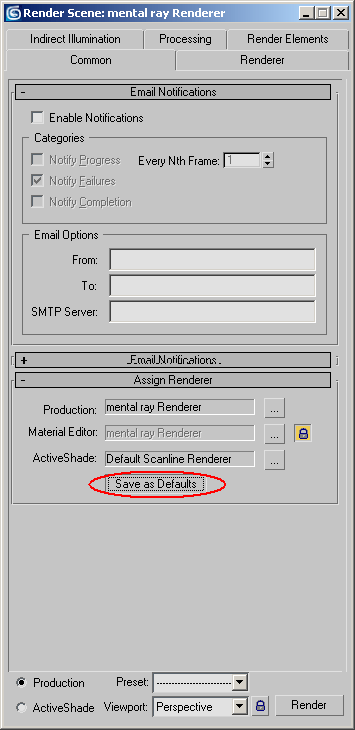
Рис. 7.38. Установка визуализатора mental ray используемым по умолчанию
После этого выделите камеру в окне проекции и перейдите на вкладку Modify (Изменение) командной панели. В свитке Parameters (Параметры) настроек этого объекта установите флажок Enable (Включить) в области Multi-Pass Effect (Многопроходный эффект). В раскрывающемся списке эффектов выберите строку Depth of Field (mental ray) (Глубина резкости (mental ray)) (рис. 7.39).
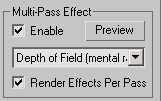
Рис. 7.39. Настройки объекта Camera (Камера)
Примечание
Использование виртуальной камеры в сцене значительно упрощает процесс настройки эффекта глубины резкости. Если визуализация финального изображения производится непосредственно как вид, получаемый в объективе камеры, то фокус камеры автоматически переносится в точку, которая совпадает по своему расположению с мишенью камеры.
В отличие от других фотореалистичных визуализаторов, mental ray 3.3 имеет минимальное количество параметров для управления эффектом глубины резкости. Если в сцене используется камера, настройка эффекта осуществляется при помощи параметра f-Stop (Величина апертуры) в свитке Depth of Field Parameters (Параметры эффекта глубины резкости).
Как говорилось выше, параметр f-Stop (Величина апертуры) определяет количество света, попадающего в камеру. Поэтому если значение числа диафрагмы невелико, получается небольшая глубина резкости, при которой отчетливо видны будут лишь некоторые объекты.